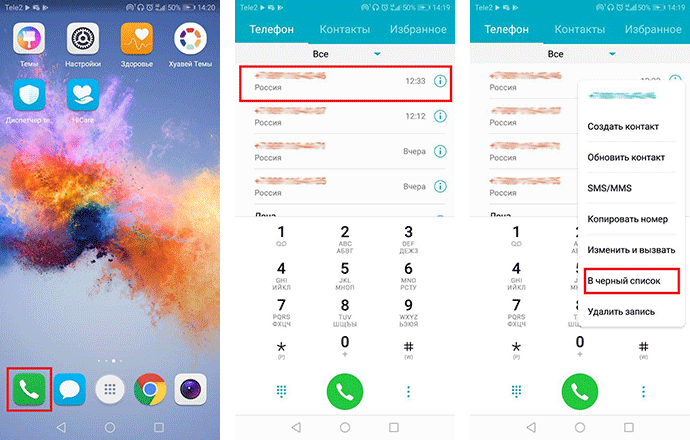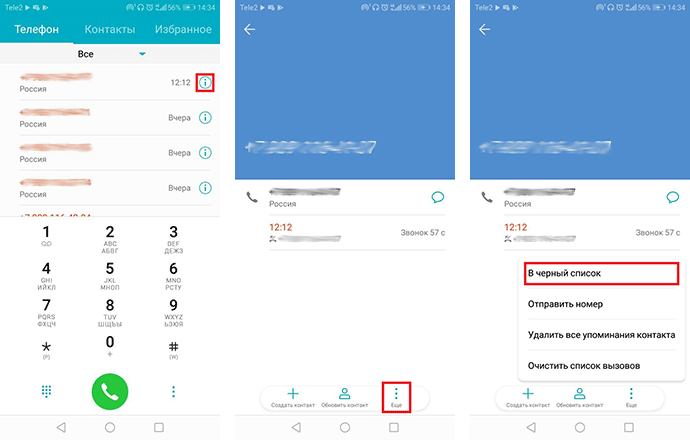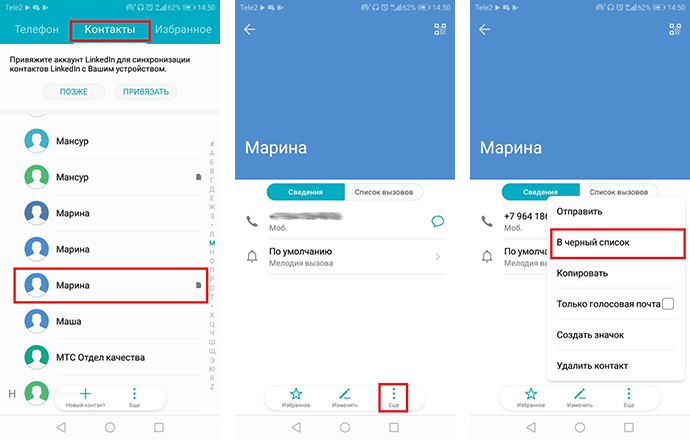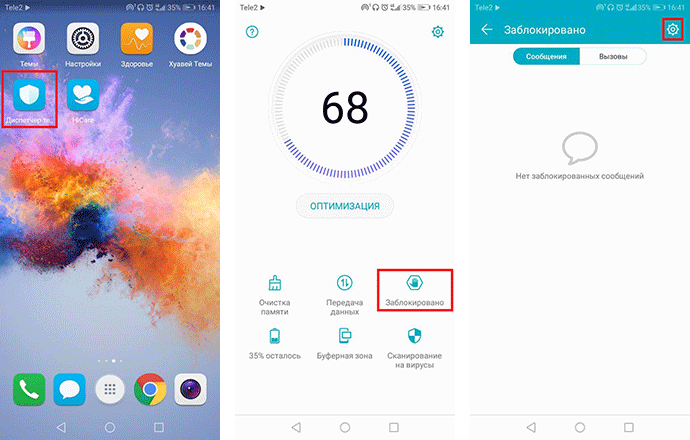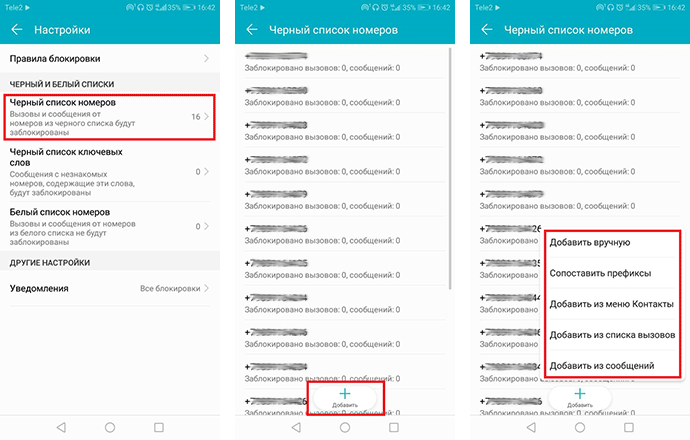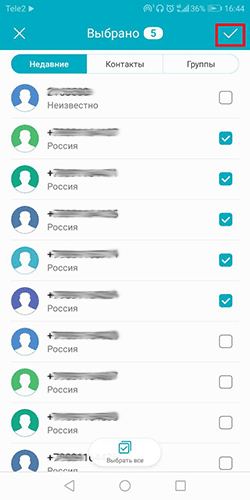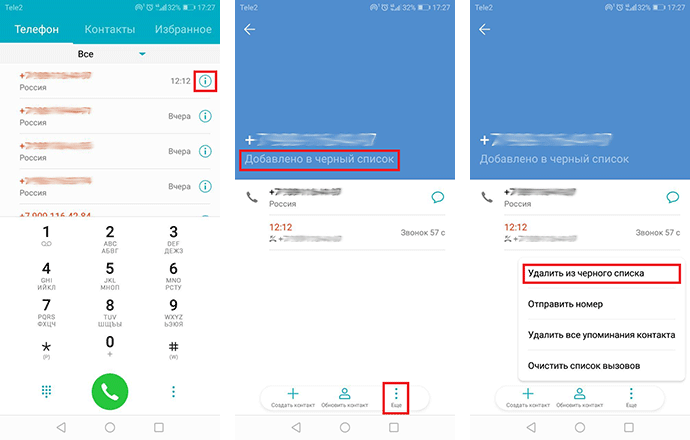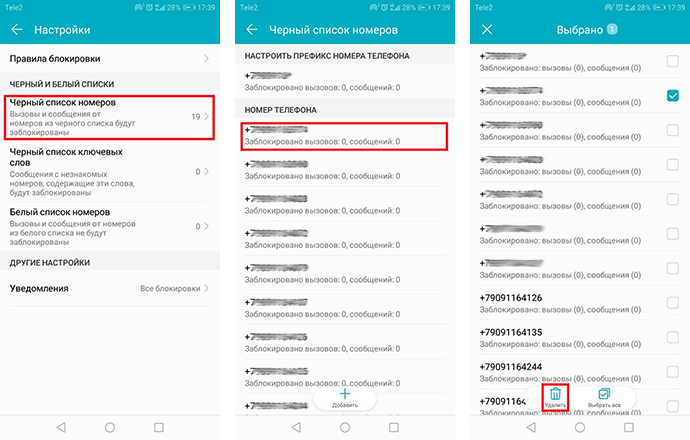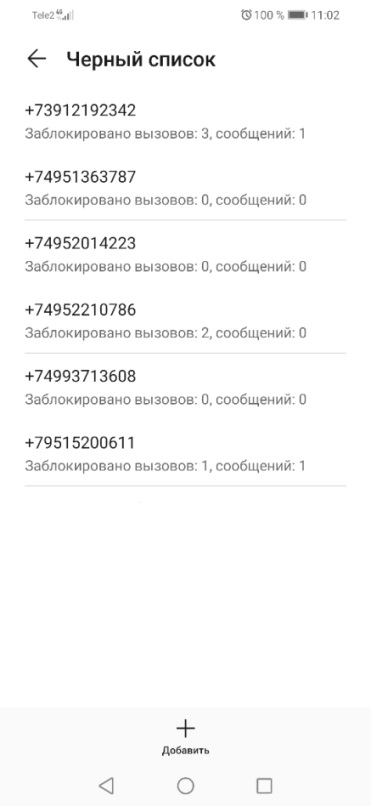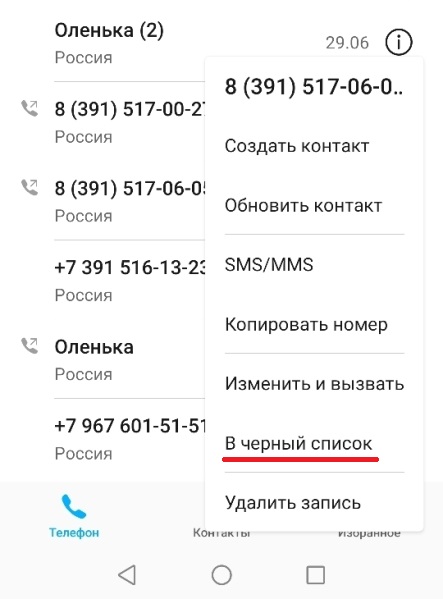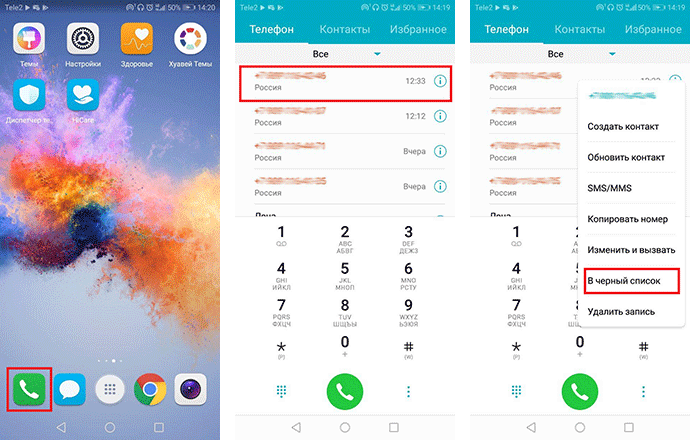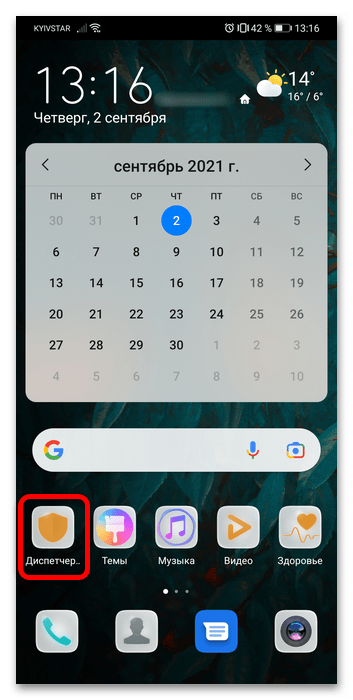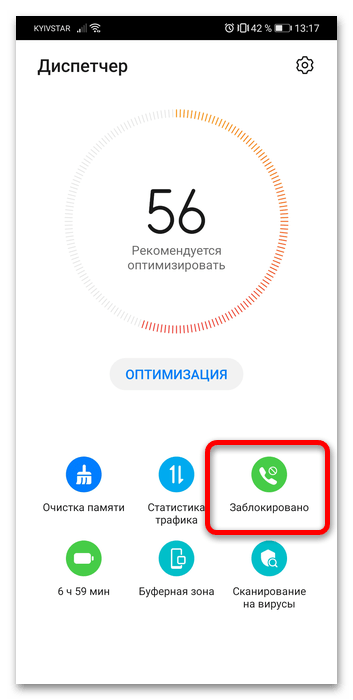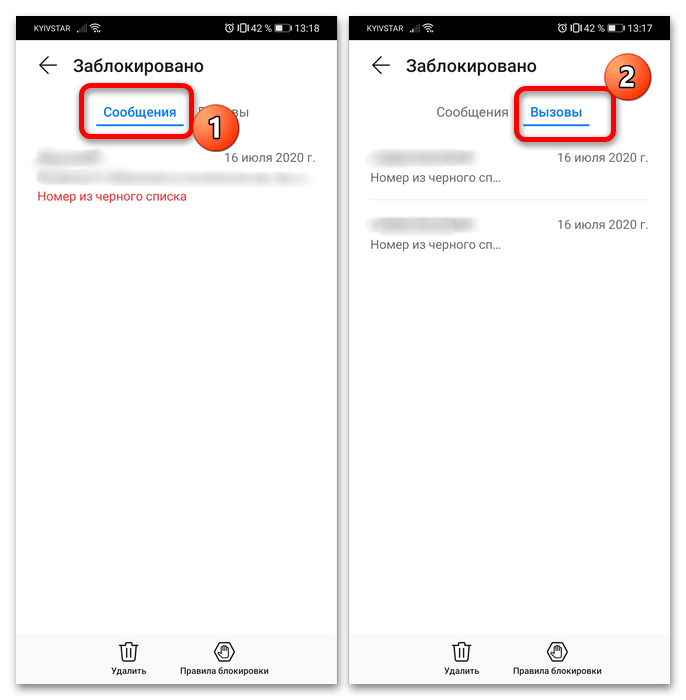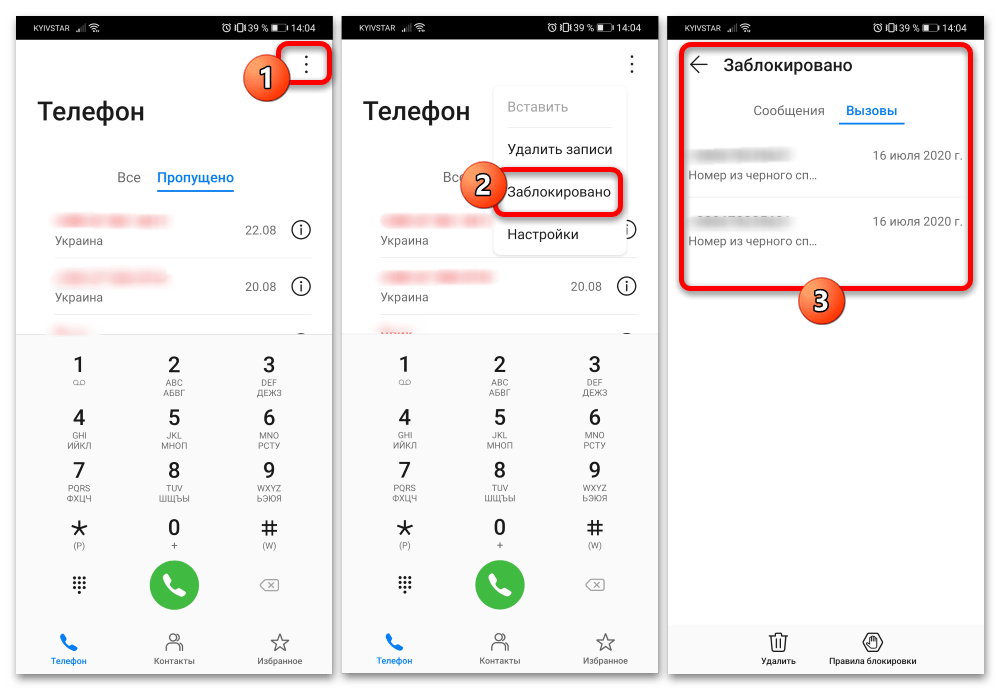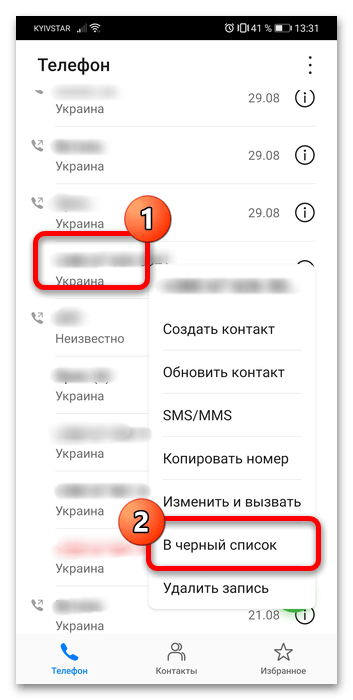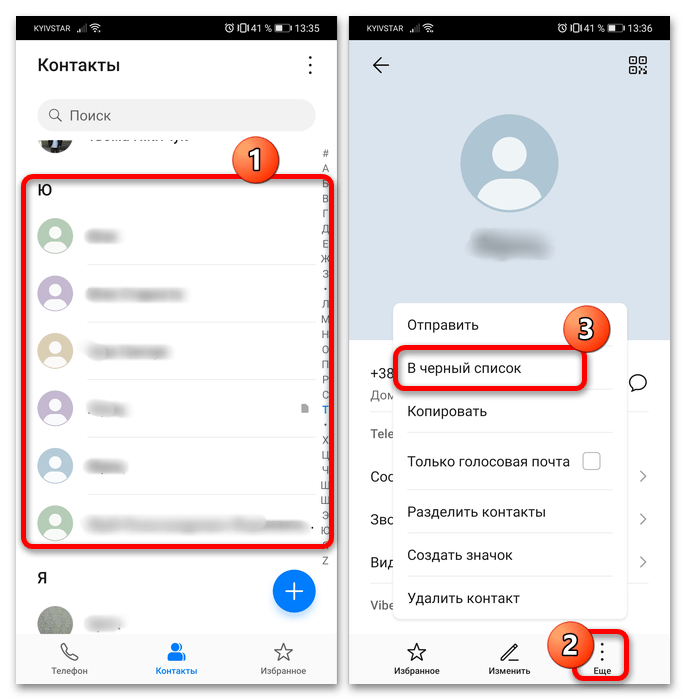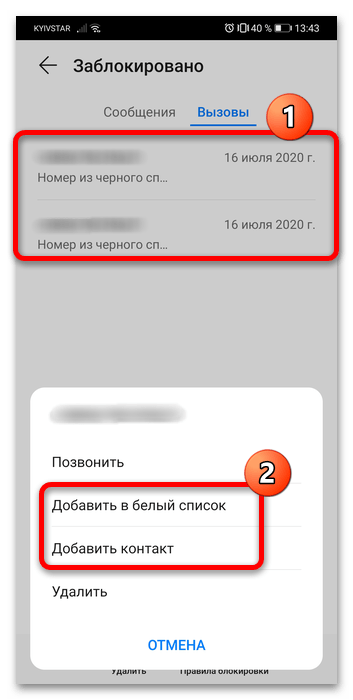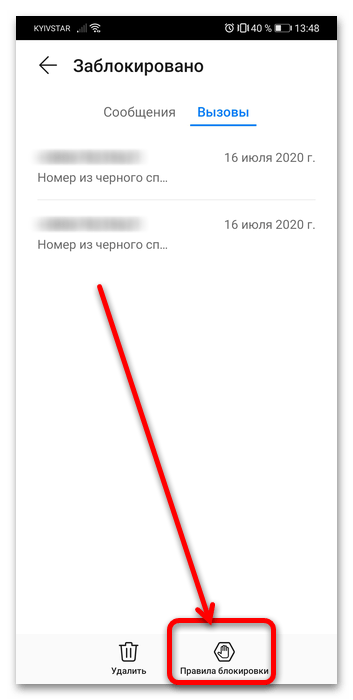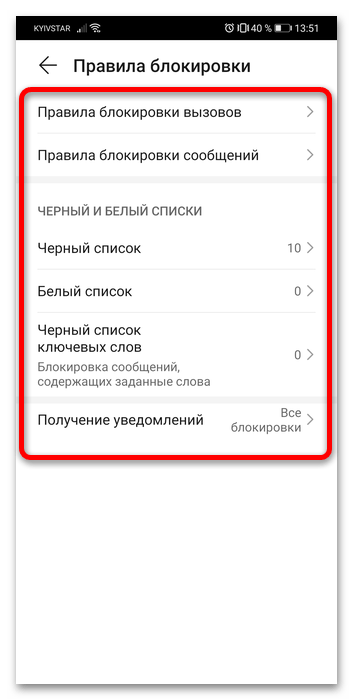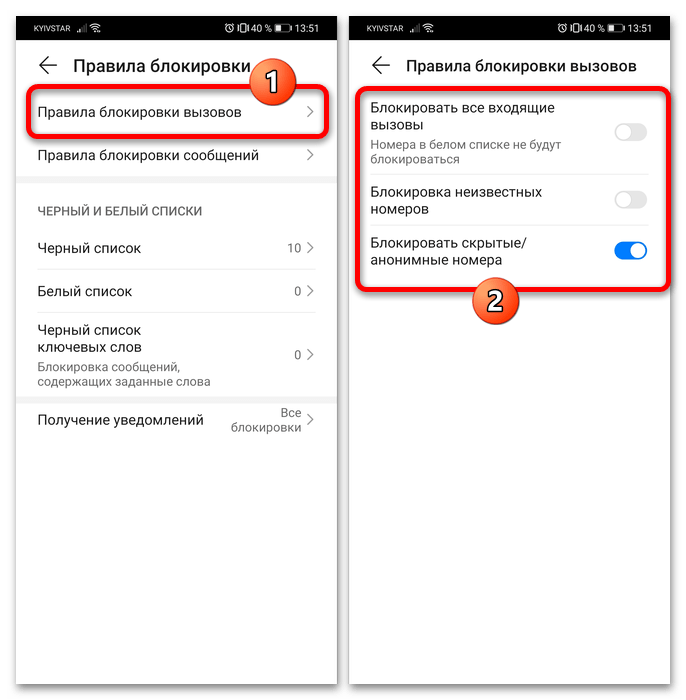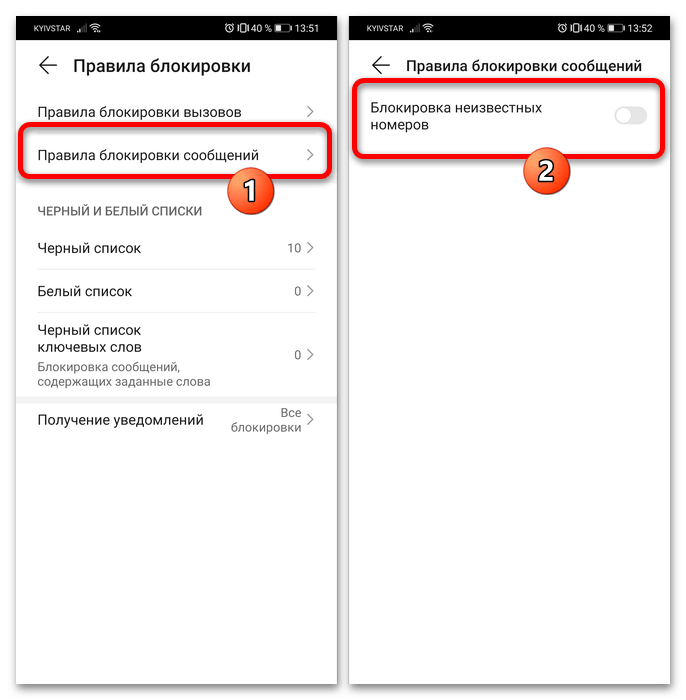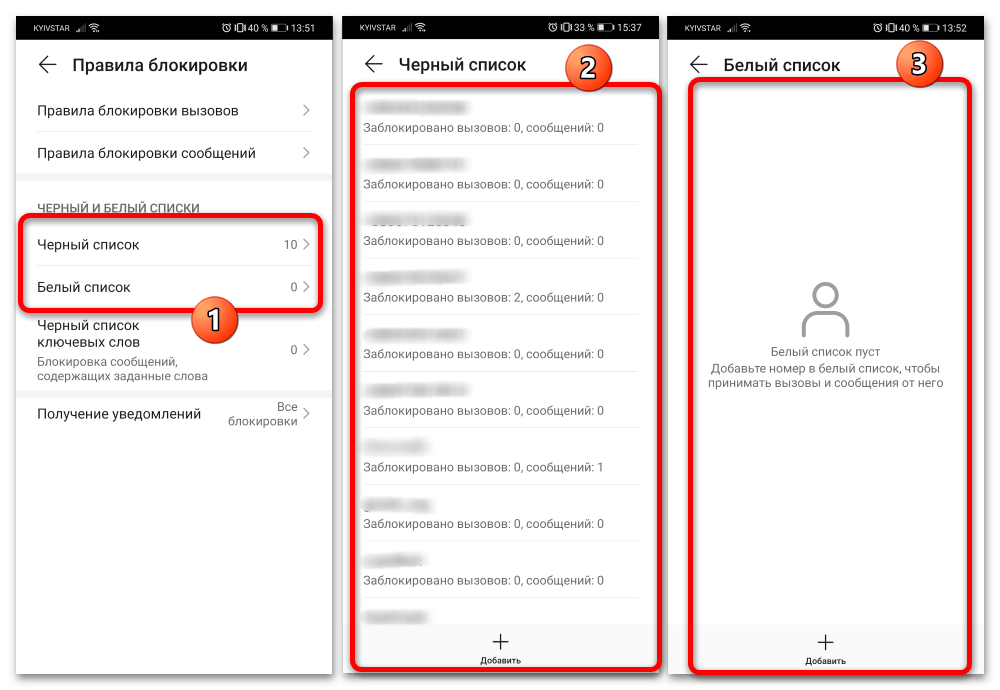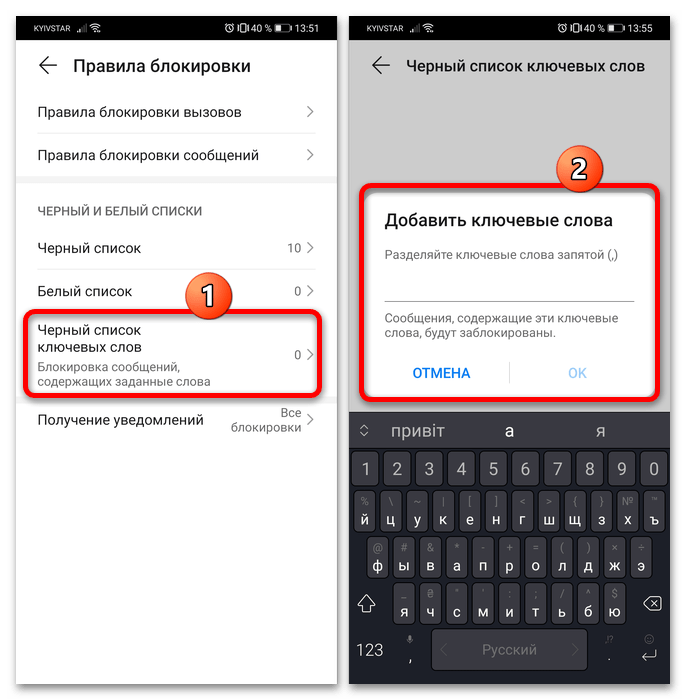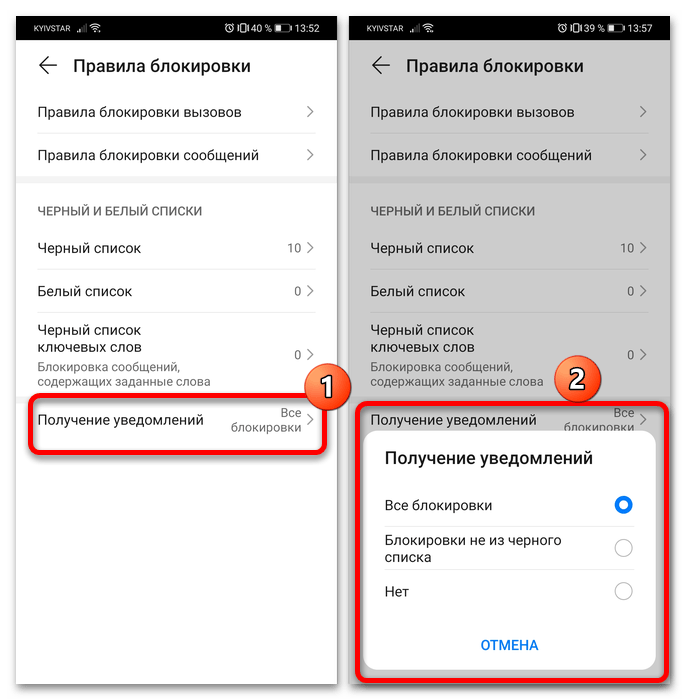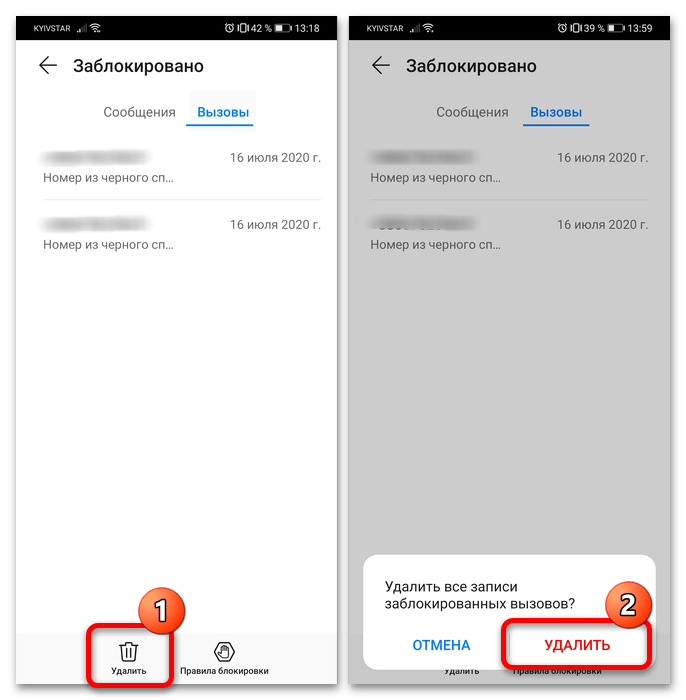Функция под названием «Blacklist» в современных смартфонах позволяет пользователям блокировать нежелательные звонки и сообщения. В этой статье мы расскажем о том, как посмотреть черный список в телефоне Honor и Huawei. Также будет описано, как удалить абонента из этого списка, чтобы он смог снова звонить и писать сообщения.
Что такое черный список контактов
Блэклист — это перечень номеров, для которых написание писать смс и звонить приостановлена. В наши дни, когда регулярно раздаются звонки с предложениями товаров и услуг, эта функция очень полезна. Нежелательные номера быстро блокируются и больше не беспокоят владельца телефона. Существует несколько способов заблокировать номер, о которых пойдет речь в этой статье. Но перед этим стоит узнать, где в смартфонах Honor и Huawei расположен блэклист.
Где находится черный список в Хонор и Хуавей
Для тех, кто не знает, где найти блэклист в своем смартфоне следует:
- Открыть приложение «Телефон». Обычно она расположена на главном экране и выглядит в виде телефонной трубки.
- В открывшемся окне кликнуть на значок вверху в правом углу.
- Перейти в «Заблокировано».
- Здесь будут отображаться те абоненты, чьи смс и звонки были приостановлены.
- Кликнуть на «Правила блокировки» внизу экрана.
- В появившемся окне выбрать «Черный список».
Готово! Здесь будут показаны все абоненты, попавшие в блэклист.
Как добавить номер в ЧС
В смартфонах Хонор и Хуавей есть несколько способов заблокировать номер: через вызовы, контакты, SMS или вручную. Разберем каждый из них более подробно.
Через Вызовы или Контакты
Для того, чтобы добавить нежелательного абонента в ЧС через вызовы, необходимо:
- Открыть приложение «Телефон».
- Найти того, кого необходимо забанить.
- Нажать на значок «i» справа от него.
- В открывшемся окне тапнуть на надпись: «Еще».
- Выбрать «В черный список».
Теперь на экране появится надпись, что этот абонент занесен в blacklist. Если в журнале вызовов нужной записи нет, но она сохранена в контактах, то в этом случае следует:
- Открыть соответствующий раздел.
- Найти нужную запись и кликнуть по ней.
- В открывшемся окне жмем на надпись: «Еще».
- Выбрать «В черный список».
В информации к этой записи добавится надпись о том, что она занесена в ЧС.
Через Сообщения
Процесс добавления в блэклист через SMS:
- Запустить приложение «Сообщения».
- Найти кого требуется отправить в бан и выбрать его».
- В открывшемся окне нажимаем на значок в правом верхнем углу экрана в виде трех вертикальных точек.
- Перейти в «Информация».
- Тапнуть на надпись: «Заблокировать и сообщить о спаме».
- В появившемся окне можно оставить галочку для уведомления Google о спаме или же убрать ее.
- Нажать «ОК».
Готово! Теперь сообщения и звонки от этого человека не будут отвлекать.
Блокировка вручную
Для этого необходимо попасть в «Правила блокировки». Затем:
- Открыть «Черный список».
- Внизу экрана кликнуть на надпись: «Добавить».
- Выбрать «Добавить вручную».
- Ввести цифры и нажать «ОК».
Как удалить номер из ЧС
Если по каким-то причинам требуется удалить контакт из ЧС, чтобы отправленные в бан человек или компания, могли снова выходить на связь, необходимо сделать следующее:
- Открыть blacklist номеров на Хонор или Хуавей в «Правилах блокировки».
- Удерживать палец на записи, которую необходимо удалить из ЧС до тех пор, пока не появится галочка справа.
- Нажать на надпись: «Удалить».
Готово! Описанным способом как разблокировать абонента, можно удалить из ЧС сразу несколько записей.
Вам также будет интересно: Как настроить погоду на телефоне
Видео-инструкция
Ответы на популярные вопросы
Есть ли ограничения по номерам в черном списке?
Так как такие данные хранятся не на сим-карте, а в памяти смартфона, то ограничение по количеству записей в Blacklist зависит от объема свободной памяти. Если устройство имеет несколько гигабайт свободного места во внутренней памяти, то количество отправленных в бан может быть несколько сотен и тысяч
Как узнать, продолжает ли заблокированный контакт писать или звонить мне?
Просмотреть blacklist заблокированных SMS и звонков можно в любой момент, не прибегая к каким-либо дополнительным приложениям и сервисам. Приложение «Телефон» -три точки — «Заблокировано». Там будут содержаться все SMS и звонки из ЧС с информацией, когда они совершались, а также текстом сообщения.
Как видите, добавлять нежелательные контакты в blacklist на телефонах Хуавей и Хонор очень легко. В любой момент вы можете проверить поступают ли еще звонки и сообщения от этих людей или компаний и разблокировать их, если будет желание.
Черный список или по-другому «Blacklist» функция, помогающая блокировать звонки и сообщения. Телефоны Honor и Huawei располагают такой возможностью. В статье описывается, как включить абонента в черный список, как удалить его оттуда и где посмотреть список нежелательных звонков. Способ подходит как для внутри телефонной настройки, так и для работы со специальным приложением «Диспетчер телефона». Интерфейс программы не играет роли, главный принцип Черного списка остается прежним.
Содержание
- Что такое черный список
- Где находится черный список
- Как добавить номер в ЧС
- Быстрый способ для EMUI 10
- Через Контакты
- Через Сообщения
- Блокировка вручную
- Как удалить номер из ЧС
- Заключение
 Что такое черный список
Что такое черный список
Blacklist – это перечень абонентов, которые не могут звонить или отправлять смс. Эта функция полезна для блокировки назойливой рекламы. Интернет – магазины, банки, провайдеры часто пытаются заполучить клиентов, используя агрессивную стратегию горячих звонков. Использование черного списка позволяет пользователю забыть о надоедливых собеседниках. Это правило работает в отношении телефонных мошенников, пытающихся замаскироваться под работников банков или торговых представителей. Так где-же посмотреть черный список в телефоне Хонор или Хуавей.
Где находится черный список
Посмотреть blacklist на телефонах Хонор и Хуавей, следует открыть:
- Приложение «Телефон» (значок в виде телефонной трубки)
- Верхний правый угол, кликнуть значок.
- Вкладка «Заблокировано»
- Выбрать «Правила блокировки»
- Кликнуть «Черный список»
Смартфон выведет на дисплей перед пользователем список абонентов, чьи звонки и смс на данный момент приостановлены.
Как добавить номер в ЧС
Смартфоны Honor и Huawei могут заблокировать нежелательных абонентов несколькими способами.
- Через список контактов
- Через SMS
- Ручная блокировка
Быстрый способ для EMUI 10
- Зайти в «Телефон».
- Найти нежелательный номер
- Нажать на номер и удерживать пока не появится меню
- Выбрать «В черный список»
Через Контакты
В черный список можно добавить номер из списка контактов. Нужно выполнить следующие шаги:
- Зайти в «Телефон».
- Найти нежелательный номер
- Справа от номера значок «i».
- В новом окне кликнуть «Еще»
- Зайти в черный список
На дисплее появиться надпись, что номер занесен в черный список. Если абонент находиться не в списке вызовов, а в сохраненных контактах, перечень действий такой:
- Открыть список контактов
- Кликнуть номер
- Вкладка «Еще»
- Нажать «Добавить в черный список»
Через Сообщения
Иногда вредный контакт не оставляет звонков, а рассылает спам через сообщения. Его можно заблокировать через смс:
- Зайти приложение «Сообщения»
- Выбрать интересующий номер
- Открывшемся меню, верхний правый угол, иконка в виде трех точек.
- Раздел «Информация»
- Кликнуть «Заблокировать и сообщить о спаме»
- Подтверждаем «Ок»
Далее можно отправить в Google отчет или не отправлять. Теперь не только сообщения, но и звонки от этого номера не будут досаждать пользователю.
Блокировка вручную
Вначале выполнить все действия как при просмотре черного списка. Зайти в «Правила блокировки» и открываем ЧС. Следующие действия:
- Внизу экрана есть кнопка «Добавить»
- Кликаем добавить вручную
- Ввести номер
- Подтверждаем «Ок»
Как удалить номер из ЧС
Если пользователь по ошибке, или какой другой причине, отправил контакт в бан, можно
восстановить доступ абонента к звонкам и смс сообщениям. Для этого нужно совершить сделать следующие шаги:
- Открыть «Правила блокировки»
- Открыть «Черный список»
- Долгое нажатие на записи до появления галочки справа.
- Кликнуть «Удалить из списка»
Способ подходит для восстановления прав одиночного номера так и для целого ряда абонентов.
Заключение
Блокировка нежелательного номера полезная функция. Управлять черным списком контактов легко, это сможет сделать любой пользователь. Добавить или удалить спам в blacklist можно через настройки вызовов. Помимо выше описанных способов, пользователю доступны приложения «Диспетчер», которые можно скачать и установить на телефон. Тот, кто находится в черном списке, не сможет звонить или отправлять смс сообщения. До тех пор пока его номер не удалят из ЧС.
Владельцы смартфонов Huawei и Honor могут добавить контакты в черный список для ограничения звонков. Добавление контакта в список займет одну минуту времени и позволит в дальнейшем не отвлекаться на назойливые звонки с нежелательных номеров.
Добавление контакта в черный список
Ниже описаны все возможные варианты занесения контактов в черный список на смартфоне Huawei или Honor с фирменным интерфейсом EMUI.
- Откройте журнал вызовов на телефоне. Удерживайте нажатие на контакте, который хотите внести в список. В открывшемся меню кликните по строке «В черный список».
- Для занесения в черный список в журнале вызовов напротив нежелательного номера кликните по иконке информации справа. Затем нажмите «Еще» в нижней части экрана, а в следующем меню выберите «В черный список».
- В журнале вызовов перейдите во вкладку «Контакты». Выберите нужный контакт, затем нажмите на кнопку «Еще». В следующем меню кликните «В черный список».
- Настройка черного списка в приложении «Диспетчер телефона».
- Перейдите в диспетчер телефона на одном из рабочих экранов смартфона. Выберите вкладку «Заблокировано». Далее нажмите на значок шестеренки в правом верхнем углу.
- Теперь выберите пункт «Черный список номеров». В следующей вкладке кликните на кнопку «Добавить», а затем выберите способ и место добавления контакта в черный список.
- Выделите нужные контакты и нажмите на значок галочки в верхнем правом углу.
- Перейдите в диспетчер телефона на одном из рабочих экранов смартфона. Выберите вкладку «Заблокировано». Далее нажмите на значок шестеренки в правом верхнем углу.
Удаление контакта из черного списка
Если вы добавили какой-то номер в черный список на совсем смартфоне Honor или Huawei, то вы можете с легкостью удалить его оттуда.
- Если контакт был занесен в черный список вызовов по ошибке, то перейдите в журнал вызовов и найдите нужный контакт. Затем повторите действия 1-го или 2-го варианта из вышеописанных способов занесения в список. Вместо строки «В черный список», появится запись «Удалить из черного списка». Кликните по нему.
- Также возможно удалить номер из черного списка через приложение «Диспетчер телефона». Перейдите в список, затем удерживайте нажатие на выбранный номер. После выбора кликните по кнопке «Удалить» в нижней части экрана.
Если у вас возникли вопросы по добавлению и удалению номеров в черный список контактов на смартфонах Huawei и Honor, напишите нам в комментариях.
Как найти чёрный список в телефоне Хонор и Хуавей, если в контактах его не оказалось? Подобный вопрос не вызовет сложностей, если внимательно изучить возможности и функционала гаджета. Разработчики создали отдельное приложение для блокировки нежелательных вызовов, которое тесно связано со списком контактов, но расположено отдельно.
Заложенные в программу функции предельно просты и не содержат ничего лишнего. Они касаются лишь чёрного списка, не затрагивая других возможностей телефона. При этом никаких ограничений, касающихся управлением заблокированными номерами, разработчиками не предусмотрено. Всё зависит исключительно от действий и желаний пользователя, который может свободно вносить номера в перечень и убирать их из списка.
Содержание
- Что такое чёрный список и как он работает?
- Где находится чёрный список в телефоне Хуавей (Хонор)
- Как добавить номер в чёрный список контактов?
- Как удалить номер из чёрного списка
- Как заблокировать номер через приложение Телефон
- Управление черным списком в EMUI
- Блокировка спама на Huawei и Honor через приложение Сообщения
- Где находится черный список на Honor?
- Как добавить номер в черный список?
- Как удалить номер из черного списка?
- Что такое черный список и как он работает
- Где находится черный список в телефоне Хуавей (Хонор)
- Как добавить номер в черный список контактов
- Как удалить номер из черного списка
- Что такое черный список и как он работает?
- Где находится черный список в телефоне Хуавей и Хонор?
- Как добавить номер в черный список контактов?
- Как удалить номер из черного списка?
Что такое чёрный список и как он работает?
Прежде чем выяснять, как добавлять новые номера в чёрный список, требуется разобраться, что он собой представляет. Под упомянутым понятием скрывается перечень телефонов, которые заблокированы пользователем. Попавшие в него сим-карты (люди):
- не смогут совершать звонки на Huawei пользователя;
- перестанут отправлять сообщения;
- потеряют возможность связываться с человеком другими способами.
Важно подчеркнуть, что звонки на другие смартфоны, если подобные имеются, не блокируются. Также заблокированные люди сохранят возможность писать сообщения в социальных сетях. Правда, в соцсетях также присутствует собственный чёрный список, поэтому заблокировать неприятного человека удастся и там. Но важно учесть, что человек, который находится в списке, не сумеет сообщить владельцу смартфона важную новость, если подобная появится.
Где находится чёрный список в телефоне Хуавей (Хонор)
Выше уже упомянуто, что чёрный список в телефоне Honor и Huawei находится отдельно от контактов и настроек. Чтобы найти перечень заблокированных людей и номеров, понадобится:
- Зайти в смартфон и открыть рабочий стол.
- Выбрать приложение с названием «диспетчер телефона».
- Открыть программу и отыскать пункт «заблокировано».
Как увеличить время блокировки экрана на Huawei/Honor
Именно в последнем разделе находится нужный перечень и функционал для управления блокировками. Но следует подчеркнуть, что часть связанных со списком действий присутствует и в других приложениях. Пользователям стоит учесть, что добавлять собеседников в перечень нежелательных можно через контакты, но выбранный номер в результате всё равно окажется в указанном выше приложении. Подобное решение разработчиков Android упрощает управление блокировками.
Как добавить номер в чёрный список контактов?
Чтобы внести абонента в список нежелательных, нужно:
- открыть упомянутое приложение для Андроид и посмотреть в раздел «заблокировано»;
- нажать на кнопку «добавить», расположенную внизу экрана;
- выбрать номер из предложенных или ввести комбинацию самостоятельно;
- после чего добавленный человек не сможет писать смс и совершать звонки.
Также добавить номер можно через контакты. Для этого потребуется:
- Выделить нужного человека.
- Открыть меню доступных действий.
- Внести абонента в чёрный список.
Следует подчеркнуть, что первый вариант удобнее, поскольку позволяет пользователю добавлять сим-карты из журнала вызовов, сообщений, телефонной книги. То есть, вводить комбинацию вручную обычно не требуется, поскольку функционал приложения позволяет избежать подобных сложностей и делает управление блокировками максимально простым.
Как удалить номер из чёрного списка
Чтобы посмотреть чёрный список на Хуавей и Хонор и удалить из него часть номеров, нужно:
- войти в приложение;
- открыть перечень заблокированных людей;
- выделить человека, которого требуется убрать из заблокированных;
- выбрать среди предложенных действий вариант, позволяющий отключить блокировку.
После чего останется проверить результат, заново зайдя в приложение и убедившись в отсутствии удалённого номера. Дополнительно можно попросить владельца сим-карты совершить звонок или отправить смс. Получение входящего вызова (сообщения) поможет убедиться, что желаемый результат достигнут, а возможность общаться восстановлена.
Если ваш номер попал в базу спамеров либо вас беспокоит звонками надоедливый человек или организация, воспользуйтесь функцией «Черный список». На смартфонах Huawei и Honor она реализована в операционной системе, поэтому скачивать сторонние программы, чтобы блокировать номера, не придется.
Как заблокировать номер через приложение Телефон
Запустите программу Телефон (кликните по иконке трубки на главном экране) и удерживайте палец на номере, который собираетесь заблокировать. Откроется список доступных опций. Выберите в нем пункт «В черный список».
Чтобы заблокировать контакт, сначала откройте программу Контакты (либо приложение Телефон и перейдите на вкладку «Контакты»). Затем нажмите на профиль человека, чей номер хотите заблокировать, кликните на кнопку «Еще» и выберите «В черный список».
Если захотите разблокировать контакт, проделайте те же действия, но теперь нажмите «Удалить из черного списка».
А чтобы разблокировать неизвестный номер, удерживайте палец на нем и в раскрывшемся меню выберите «Удалить из черного списка».
Читайте и другие полезные инструкции для смартфонов Хуавей:
Управление черным списком в EMUI
Когда номер внесен в черный список, с него не поступают звонки и СМС, но информация о заблокированных вызовах и сообщениях отображается на панели уведомлений и в окне «Заблокировано».
Перейти к последнему можно двумя способами:
- В приложении Телефон кликните по трем точкам в правом верхнем углу и нажмите на «Заблокировано» в раскрывшемся меню.
- Откройте программу Диспетчер телефона и в главном меню выберите «Заблокировано».
Тут на двух вкладках («Сообщения» и «Вызовы») отображаются заблокированные СМС и звонки, а также время, когда они были произведены. Если кликнуть по кнопке «Правила блокировки», вы перейдете на главную страницу настроек черного и белого списков.
В разделе «Правила блокировки вызовов» можно заблокировать все входящие вызовы, а также все незнакомые или скрытые номера. В «Правилах блокировки сообщений» только один переключатель, активировав который, перестанут поступать СМС с незнакомых номеров.
Следом идут настройки черного списка.
Внизу расположена кнопка «Добавить». Нажмите на нее и раскроется перечень доступных способов блокировки. Вы можете внести номер вручную, добавить его из списка контактов, вызовов или сообщений, а также заблокировать префикс (одинаковое начало номеров). Последняя функция будет полезна, когда нежелательный абонент или организация звонит с похожих номеров, отличающихся только несколькими последними цифрами.
Если хотите разблокировать один или несколько номеров, удерживайте палец на одном из них, затем отметьте нужные номера и нажмите «Удалить». Если нужно, оставьте галочку в чекбоксе «Восстановить заблокированные сообщения» во всплывающем окне и кликните по кнопке «Удалить».
Следом за настройками черного списка идут настройки белого (пригодится, когда номер блокируется из-за блокировки префикса). Абоненты, добавленные в него, смогут звонить вам и писать СМС. Номера можно внести вручную либо добавить из заблокированных вызовов или сообщений.
Еще на телефонах Huawei и Honor можно блокировать сообщения, содержащие заданные слова. Для этого в разделе «Правила блокировки» откройте пункт «Черный список ключевых слов», щелкните на кнопку «Добавить» и введите ключевые слова через запятую. Чтобы сохранить, нажмите «ОК».
Также настраивается получение уведомлений о блокировках.
Блокировка спама на Huawei и Honor через приложение Сообщения
В программе Сообщения на смартфонах Хуавей и Хонор тоже реализована блокировка вызовов и входящих СМС. Чтобы внести пользователя в черный список, удерживайте палец на его сообщении, а затем кликните на правую верхнюю кнопку (знак запрета). Во всплывающем окне нажмите «ОК», а если хотите сообщить Google о рекламной рассылке, оставьте галочку в чекбоксе «Спам». После этих действий SMS пользователя сразу пропадут из ленты сообщений.
С помощью приложения Сообщения также можно блокировать и разблокировать номера. Чтобы перейти к управлению черным списком, встроенным в интерфейс программы, кликните по трем точкам справа вверху и откройте «Заблокированные контакты».
Чтобы внести номер, нажмите «Добавить номер», введите цифры и щелкните по кнопке «Заблокировать».
Чтобы удалить пользователя из черного списка, кликните на крестик рядом с его номером и нажмите «Разблокировать».
В этой инструкции описаны все способы блокировки вызовов и сообщений на смартфонах Хуавей (Хонор), доступные в EMUI по умолчанию. Также сторонними разработчиками созданы программы, выполняющие функцию черного списка. Они собраны в Google Play на этой странице.
Инструкция
Где находится черный список на Honor?
В отличии от большинства функций, которые спрятаны в настройках смартфона, черный список находится немного в ином месте.
Для его открытия ищем “Диспетчер телефона” и нажимаем в нем на пункт “Заблокировано”.
Далее открываем настройки (нажав на иконку шестеренки в верхнем правом углу дисплея) и выбираем пункт “Черный список номеров”.
На экране отобразиться перечень номеров, которые в настоящий момент заблокированы для входящих звонков и SMS-сообщений (если такие имеются).
Как добавить номер в черный список?
Чтобы добавить номер в черный список, необходимо в нижней части экрана нажать на кнопку “Добавить”, выбрать его (из контактов или из списка вызовов) или ввести вручную и повторно нажать на кнопку “Добавить”.
Быстро добавить номер в черный список можно непосредственно из приложений “Телефон” или “Контакты”.
Достаточно лишь длительным нажатием выделить его и в открывшемся меню нажать на пункт “В черный список”.
Как удалить номер из черного списка?
Удалить номер можно из “Диспетчера телефона” выделив необходимый номер (или номера) и нажав на кнопку “Удалить”.
Также можно удалить и через приложения “Контакты” и “Телефон”, просто выделив номер и нажав на кнопку “Удалить из черного списка”.
Другие полезные инструкции:
Вам помогло? Оцените статью:
Как найти черный список в телефоне Хонор или Хуавей? Этим вопросом интересуются многие владельцы представленных смартфонов. Ниже мы подробно рассмотрим – для чего нужна эта функция и как ею пользоваться.
Что такое черный список и как он работает
Блэклист предусмотрен во всей серии смартфонов Honor Huawei. Это стандартная опция, которая располагается в настройках смартфона. Функция позволяет отправить в блокировку любой номер. Пользователь сможет заблокировать входящие вызовы и сообщения от конкретного абонента. Когда заблокированный контакт попытается совершить звонок на ваш телефон, то он услышит короткие гудки, как при занятой линии.
Где находится черный список в телефоне Хуавей (Хонор)
Разобравшись, что из себя представляет рассматриваемая опция, стоит ответить на вопрос многих пользователей – как найти черный список в телефоне Хонор или Хуавей?
- Найдите системное приложение – Диспетчер телефона.
- Далее нужно найти раздел «Заблокировано».
- Зайдите в настройки.
- В заключении нужно открыть вкладку «Черный список».
В открывшемся разделе пользователь сможет посмотреть заблокированные номера и другую соответствующую информацию.
Как добавить номер в черный список контактов
Благодаря рассматриваемой опции вы сможете ограничить поступающие звонки и смски от определенного человека. Рассмотрим, как можно добавить нежелательный контакт в черный список Хуавей. Всего существует два варианта, используйте по собственному предпочтению:
- С помощью меню ЧС.
- В меню контактной книги.
Чтобы добавить абонента в блэклист требуется перейти в меню функции и нажать кнопку «Добавить», которая находится снизу в правой части. Далее система предложит выбрать один из способов добавления:
- Вручную указать номер абонента.
- Выбрать контакт из последних вызовов.
- Из телефонной книги.
- Из входящих смс.
Что за приложение Phone Clone и как пользоваться: инструкция переноса данных
Когда вы найдете нежелательный номер, нажмите на соответствующую кнопку – заблокировать.
Для добавления нового номера в список на Android можно воспользоваться и другим способом. Представим небольшую инструкцию по использованию приложения Телефон или Контакты:
- Выберите определенный номер, от которого вы не хотите получать звонки и сообщения.
- Зажмите на нем пальцем, пока не всплывет меню.
- Кликните на пункт ЧС.
Как удалить номер из черного списка
Рассмотрев, где черный список в телефоне Honor (Huawei) находится, и как блокировать нежелательные звонки, нужно посмотреть, как удалять номер из этого списка. В принципе инструкция идентична для всех операционных систем Андроид:
- Убрать добавленный ранее контакт можно также через «Диспетчер приложений». В списке, где можно проверить заблокированных абонентов, выберите нужный и нажмите «Удалить».
Второй вариант подразумевает использование телефонной книги или приложения «Телефон». Выберите заблокированный контакт, зажмите пальцем и кликните по пункту «Удалить из черного списка».
Как найти черный список в телефоне Хонор и Хонор? Данная функция является базовой и доступной в любых смартфонах. Независимо от модели и года выпуска, она работает везде одинаково. Основное действие опции – это блокировка нежелательных вызовов с любых номеров. Наверняка каждый сталкивался с ситуацией, когда не хочется брать трубку и общаться с человеком. Чтобы избежать подобной ситуации, можно временно отключить вызов определенного абонента. Номер любой мобильной компании и страны быстро блокируется. Как это выглядит на практике и что нужно делать разберемся ниже в статье.
Что такое черный список и как он работает?
Не знаете, что такое черный список на телефонах Хуавей и Хонор? Найти его можно в пункте «Настройки». В так называемый блэклист попадают звонки и смс, которых человек не желает видеть. В свою очередь, скрытый абонент не подозревает про размещение его в ЧС. Когда он совершает вызов, вместо соединения слышит только короткие гудки. По такому сигналу не всегда удаётся понять, что пользователь попал в блок. Зачастую подобный звук сигнализирует о занятости линии. Но смс о завершении разговора не приходит. Посмотреть весь перечень скрытых контактов возможно в «Настройках» Huawei.
Где находится черный список в телефоне Хуавей и Хонор?
Нужен чёрный список в телефоне Honor (Huawei)? Он открывается через меню гаджета. Разблокируйте Android и нажмите на боковую кнопку устройства. Внимательно изучите быстрое меню и кликните на нужную папку. Для просмотра понадобится выполнить следующие шаги:
- В памяти Андроида отыщите системную программу под названием «Диспетчер телефона»;
- В открывшимся окне найдите строку с названием «Блокированные»;
- Заново войдите в «Настройки»;
- Кликните на раздел «блэк лист».
Фиксация экрана на Хонор и Хуавей: что это, как включить
Здесь можно посмотреть перечень запрещенных контактов. Отправка месседжа будет блокироваться автоматически. Отправитель не узнает, что смс не была доставлена. Обращаем внимание, что заблокированный пользователь может позвонить по голосовой связи в любой социальной сети. При включенном мобильном или домашнем интернете придёт уведомление про соединение.
Как добавить номер в черный список контактов?
Данная полезная функция позволит избавится от навязчивых знакомых. Если страдаете от постоянных ненужных звонков определенной персоны, тогда добавьте ее блок. Существуют несколько вариантов закрыть доступ от надоедливых абонентов. Используйте напрямую ЧС или откройте меню контактов. Найдите папку под названием «Диспетчер». Кликнете дважды на кнопку «Добавить» и определите способ добавление номера. Система предлагает ввести цифры вручную или из раздела «Контакты». Возможно взять из последних «Набранных» или «Принятых». После введения номера нажмите на «Заблокировать». Второй вариант – кликнуть на имя абонента в телефоне и зажать клавишу на пару секунд. После этого выбрать опцию ЧС. Пополнять папку можно ежедневно в неограниченном количестве.
Как удалить номер из черного списка?
Удалить любой абонент можно абсолютно противоположным способом. Удерживайте номер в течении 5 секунд. Далее следуйте дальнейшим рекомендациям. Попробуйте также открыть полный список заблокированных людей. Одним кликом удаляйте ненужного. Теперь этот номер может осуществлять звонки и писать сообщения. Постоянно проверяйте перечень. Возможно нужный человек окажется там по ошибке!
Используемые источники:
- https://mobi-insider.com/kak-nayti-chernyy-spisok-v-telefone-honor-i-huawei.html
- http://puregoogle.ru/2019/04/black-list-huawei-honor/
- https://kak-na-android.ru/kak-nastroit-chernyj-spisok-v-telefone-honor.html
- https://huawei-wiki.com/kak-nayti-chernyy-spisok-v-telefone-honor-i-huawei.html
- https://huawei-guide.com/kak-nayti-chernyy-spisok-v-telefone-honor-i-huawei.html
Черный список в телефоне “Хуавей” и “Хонор” — это список номеров, звонки или сообщения от которых автоматически блокируются телефоном. Эта функция может быть достаточно полезна для защиты от назойливой рекламы, телефонных мошенников или людей, с которыми больше не хочется общаться. Эта статья расскажет о том, где он находится в смартфонах Huawei/Honor и как им пользоваться.
Содержание
- Где находится черный список
- Как добавить пользователя в ЧС
- Добавление через “Вызовы”
- Через “Сообщения”
- Через “Контакты”
- Ручное добавление
- Как разблокировать абонента
Где находится черный список
Чтобы найти черный список в телефоне “Хонор” или “Хуавей” нужно:
- Открыть стандартное приложение «Телефон».
- Нажать на кнопку в правом верхнем углу.
- Перейти во вкладку «Заблокировано» и выбрать «Правила блокировки».
- Коснуться надписи «Черный список».
После этого можно посмотреть список заблокированных абонентов.
Как добавить пользователя в ЧС
Телефоны Huawei и Honor работают под управлением ОС “Android” и имеют примерно одинаковый интерфейс. Поэтому в качестве примера будет рассмотрено добавление абонента в черный список на “Хонор-9-Лайт”. Сделать это можно 3 способами:
- через подраздел “Вызовы”;
- через подраздел “Сообщения”;
- через “Контакты”;
- вручную добавить номер.
Добавление через “Вызовы”
Порядок действий следующий:
- Запустить приложение «Телефон». Подраздел “Вызовы” откроется в качестве главной страницы приложения.
- Найти блокируемый номер. Для удобства можно скрыть экранную клавиатуру.
- Зажать запись о вызове в журнале до появления меню.
- Выбрать в нем пункт “В черный список”.
- Выбрать «В черный список».
Через “Сообщения”
Порядок действий следующий:
- Запустить приложение “Сообщения”.
- Открыть сообщение, полученное от блокируемого номера.
- Нажать на 3 точки в правом углу.
- Перейти в раздел «Информация» и нажать «Заблокировать и сообщить о спаме».
- Подтвердить действие, нажав “Ок”.
Через “Контакты”
Порядок действий следующий:
- Открыть “Контакты” или перейти в этот раздел в приложении “Телефон”.
- Найти в списке нужный контакт.
- Нажать на “i” => “Еще” => “В черный список..
После этого появится уведомление об удачном добавлении номера.
Ручное добавление
Порядок действий следующий:
- Открыть черный список: “Телефон” => кнопка в правом углу => “Заблокировано” => “Правила блокировки” => “Черный список”.
- Нажать “Добавить” внизу экрана.
- Ввести блокируемый номер.
- Подтвердить ввод нажав “Ок”.
Как разблокировать абонента
Чтобы удалить контакт из черного списка нужно:
- Открыть список выполнив шаг №1 из предыдущего способа.
- Нажать и удерживать нужный контакт до появления галочки.
- Нажать “Удалить”.
После этого звонки и СМС от этого номера снова будут приходить.
Подводя итог, можно сказать, что черный список — это простая в использовании и полезная в повседневной жизни функция смартфона. Она позволяет избавиться от надоедливых СМС-спамеров, мошенников и нежеланных звонков.
( 1 оценка, среднее 5 из 5 )
В целом речь в статье будет идти преимущественно о новых версиях мобильных устройств Honor с Андроид 6 и выше. Так как смартфоны, выпущенные компанией ранее, немного отличаются по возможностям и составом функций.
На большинстве версий Хонор black list можно создать так:
- Нам необходимо открыть номера в телефоне или книгу вызовов. Для этого нажимаем на зелёную трубку;
- Ищем в списке вызовов номер, который нужно заблокировать и выбираем его. Или значок с латинской буквой «i»;
Выбираем номер для блокировки в Хонор - Нажимаем в контекстном меню пункт «Чёрный список»;
Нажмите на пункт «В чёрный список» - Если вы хотите заблокировать контакты, которые есть в вашей книге номеров — откройте её;
Откройте книгу контактов в Хонор - Выберите в списке подходящее имя контакта и нажмите внизу окна с его параметрами кнопку «Ещё»;
Нажмите на кнопку «Ещё» - Выберите пункт «В чёрный список», чтобы контакт стал заблокированным на Хоноре.
Выберите «В чёрный список»
Заблокированные телефонные номера и контакты из книги не смогут вам звонить, писать по SMS, отправлять сообщения MMS. При вызове вашего номера в трубке абонент будет слышать то же сообщение, как если бы ваш телефон был вне зоны действия сети. Больше никаких дополнительных признаков о том, что его номер попал в заблокированную базу, абонент не заметит.
Этот инструмент удобно использовать от навязчивых звонков. А также в других случаях, когда вызывающий абонент не должен с нами связаться.
В определённый момент бывает необходимо разблокировать номер, который мы занесли в черный список на Honor. Сделать это без знаний, где его можно посмотреть, не представляется возможным.
Где находится чёрный список в телефоне Хуавей (Хонор)
Выше уже упомянуто, что чёрный список в телефоне Honor и Huawei находится отдельно от контактов и настроек. Чтобы найти перечень заблокированных людей и номеров, понадобится:
- Зайти в смартфон и открыть рабочий стол.
- Выбрать приложение с названием «диспетчер телефона».
- Открыть программу и отыскать пункт «заблокировано».
Как сбросить планшет Huawei до заводских настроек: делаем Hard Reset
Именно в последнем разделе находится нужный перечень и функционал для управления блокировками. Но следует подчеркнуть, что часть связанных со списком действий присутствует и в других приложениях. Пользователям стоит учесть, что добавлять собеседников в перечень нежелательных можно через контакты, но выбранный номер в результате всё равно окажется в указанном выше приложении. Подобное решение разработчиков Android упрощает управление блокировками.
Как добавить в черный список
Если вы приняли решение избавиться от звонков и СМС человека, необходимо знать, где находится черный список в телефоне Хонор 10 Лайт и других моделях. В устройствах с новой операционной системой информацию можно найти по схеме, которая рассмотрена выше. При этом существует три способа, как добавить нового пользователя.
Через меню ЧС
Наиболее простой способ — добавить человека в black list через диспетчер. Алгоритм такой:
- Проделайте с первого по четвертый пункт рассмотренной выше инструкции. В ней указывалось, где посмотреть черный список в телефоне Хонор.
- Жмите на кнопку «Добавить» с символом плюса.
- Выберите один из вариантов добавления: вручную, по префиксу, из меню «Контакты», из списка вызовов или из сообщений.
- Укажите номер и следуйте инструкции.
Отдельно рассмотрим действия для каждого из вариантов:
- Вручную. Внесите телефон с помощью встроенной клавиатуры и жмите «ОК». В дальнейшем вы сможете проверить черный список на телефоне Хонор по схеме, которая рассмотрена выше.
- По префиксу. В этом случае введите префикс телефонного номера. При этом все телефоны с таким значением будут блокироваться вашим устройством Хонор.
- Из меню контакты. При выборе варианта необходимо поставить отметки напротив избранных пользователей или нажать на кнопку «Выбрать все». Если вы ошибетесь, ничего страшного. Впоследствии можно будет посмотреть и удалить номер из черного списка Хонор.
- Из списка вызовов. В таком случае устройство открывает список последних входящих / исходящих контактов. Здесь можно посмотреть на все варианты и выбрать, какие необходимо удалить. Как и в рассмотренном выше случае, можно нажать на кнопку «Выбрать все» для тотальной блокировки.
- Из сообщений. При рассмотрении вопроса, где найти черный список контактов в телефоне Хонор 10 и других моделей, мы упоминали о возможности блокировки по СМС. После указания этого пункта система указывает номера и последние SMS, после чего можно посмотреть информацию и пополнить ЧС в телефоне Хонор.
Через контакт
Существует еще один способ, как добавить контакт в black list телефона Хонор — непосредственно через телефонную книгу. Сделайте следующие шаги:
- Войдите в телефонную книгу.
- Найдите контакт и жмите на него, чтобы посмотреть и внести изменения.
- Жмите на кнопку «Еще» справа внизу.
- Выберите нужный пункт.
Если становится вопрос, как посмотреть черный список контактов на Хонор 10 или другой модели, можно воспользоваться рассмотренной выше инструкцией.
Через приложение
Если встроенный функционал не устраивает, можно посмотреть приложения для создания ЧС. Выделим несколько популярных программ из Гугл Плей:
- АнтиКоллектор. В функции входит ЧС, список заблокированных номеров и т. д.
- Блокиратор. Защищает от нежелательных абонентов и позволяет точно установить уровень защиты. Может блокировать входящие, скрытые и все номера, не входящие в телефонную книгу
- Блокировщик звонков. Еще один соф для создания ЧС, автоматически отклоняющий ненужные вызовы. Имеет возможность ограничения отдельных / всех звонков и т. д.
С помощью этих программ можно посмотреть добавленные в ЧС контакты и очистить лишнее.
Как удалить номер из чёрного списка
Чтобы посмотреть чёрный список на Хуавей и Хонор и удалить из него часть номеров, нужно:
- войти в приложение;
- открыть перечень заблокированных людей;
- выделить человека, которого требуется убрать из заблокированных;
- выбрать среди предложенных действий вариант, позволяющий отключить блокировку.
После чего останется проверить результат, заново зайдя в приложение и убедившись в отсутствии удалённого номера. Дополнительно можно попросить владельца сим-карты совершить звонок или отправить смс. Получение входящего вызова (сообщения) поможет убедиться, что желаемый результат достигнут, а возможность общаться восстановлена.
Где можно посмотреть базу заблокированных номеров в чёрном списке в Хоноре
Стандартное приложение «Чёрный список» в смартфонах Honor имеет настройки и некоторые функции. Но большинство владельцев, которые только недавно приобрели мобильный телефон не могут разобраться, как найти его.
Что нужно сделать:
- Переходим снова в книгу контактов вашего Honor — нажмите на зелёную трубку;
Нажмите на зелёную трубку в телефоне Honor - Ниже цифровой клавиатуры для набора номера находится кнопка с тремя точками. Найдите и нажмите её;
Нажмите на кнопку в меню набора номер с тремя точками - Появится меню из нескольких строк, выберите «Заблокировано»;
Выберите «Заблокировано» в выпадающем меню - В следующем списке будут находиться все номера, которые вы когда-либо заносили в чёрный список стандартного приложения.
Список (пустой), где должны находится заблокированные номера
К слову сказать, из этого списка можно также добавлять номера. Для этого перейдите в настройки приложения на вашем Хоноре, нажмите на шестерёнку вверху окна.
Нажмите шестерёнку вверху окна смартфона Хонр
В следующем окне нажмите на пункт «Чёрный список номеров» и выберите знак плюса.
Выберите знак плюса внизу экрана Хонор
В очередном окне вы можете снова выбрать контакт, который больше не сможет звонить и писать. При нажатии на кнопку плюса у нас также будет возможность добавлять контакты из разных мест смартфона.
Чтобы добавить префиксы выберите «Сопоставить префиксы»
Например, из книги контактов, вызовов, из сообщений или добавить номер произвольно вручную, чтобы предварительно его посмотреть.
Дополнительные функции стандартного «Чёрного списка» в Honor
В последнем контекстном меню интерес для нас представляет особый пункт — «Добавить префиксы». Эта функция позволяет нам блокировать сразу группу номеров на Хоноре, которые начинаются с определённого префикса. Часто в компаниях номера телефонов имеют повторяющуюся основу, у которых различны только окончание или постфикс (последние несколько цифр). Таким образом у вас появится возможность заблокировать целые организации. Есть также функция, с которой вы сможете блокировать входящие SMS, имеющие указанные вами слова. Она называется «Список ключевых слов».
Этот список слов полезен при блокировании массового спама на ваш телефон. В телефоне Honor просмотреть и изменить его можно в чёрном списке. Все абоненты знают, как владельцы пиццерий, заправочных станций и закусочных любят рекламные SMS рассылки, которые мы не хотим смотреть. На наши мобильные устройства приходит масса подобной рекламы. Но если вы правильно настроите свой black list, то сможете сразу же избавиться от этого раз и навсегда. Выберите в настройках приложения функцию и добавьте ключевые слова через запятую. Сохраните и закройте окно.
Источники
- https://SdelaiComp.ru/mobile/gde-posmotret-chernyj-spisok-v-telefone-xonor.html
- https://mobi-insider.com/kak-nayti-chernyy-spisok-v-telefone-honor-i-huawei.html
- https://besprovodnik.ru/kak-posmotret-chernyj-spisok-v-telefone-honor/
- https://TwNews.ru/sistemy/chernyj-spisok-v-telefone-honor.html
[свернуть]
Перейти к контенту
Содержание
- Что это и где он находится
- Как добавить номер
- Через меню контактов
- Через меню «Телефон»
- Через сообщения
- Блокировка вручную
- Как удалить номер из черного списка
- Через телефон
- Через меню контактов
- Управление в EMUI
Что это и где он находится
Черный список — это перечень номеров, которым запрещено осуществлять вызовы и отправлять смс. В него можно внести надоедливых знакомых или настойчивых спамеров, которые закидывают вас рекламными сообщениями. Нежелательные абоненты блокируются за пару секунд и больше не побеспокоят владельца.
Как добавить номер
Внести абонента в ЧС можно несколькими способами: рассмотрим их все.
Через меню контактов
1. Откройте «Контакты» на смартфоне и нажмите на абонента, которого необходимо заблокировать.
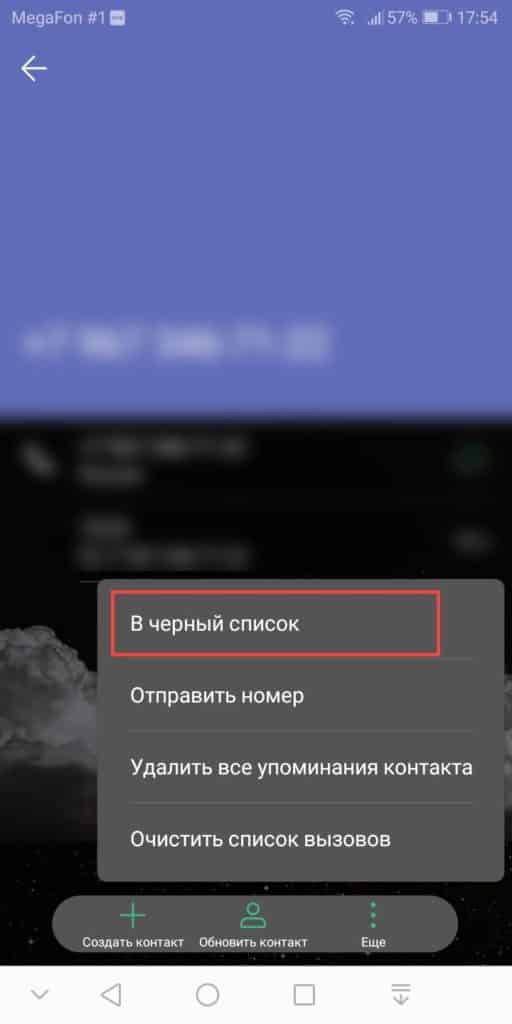

Через меню «Телефон»
Если в телефонной книге нет контакта, которого нужно заблокировать, но он есть в журнале вызовов, проделайте следующее:
1. Запустите приложение «Телефон».
2. Найдите нужный номер и тапните на иконку «i» справа.

Через сообщения
1. Запустите «Сообщения».



Блокировка вручную
Чтобы заблокировать номер посредством ручного ввода, необходимо попасть в «Правила блокировки».
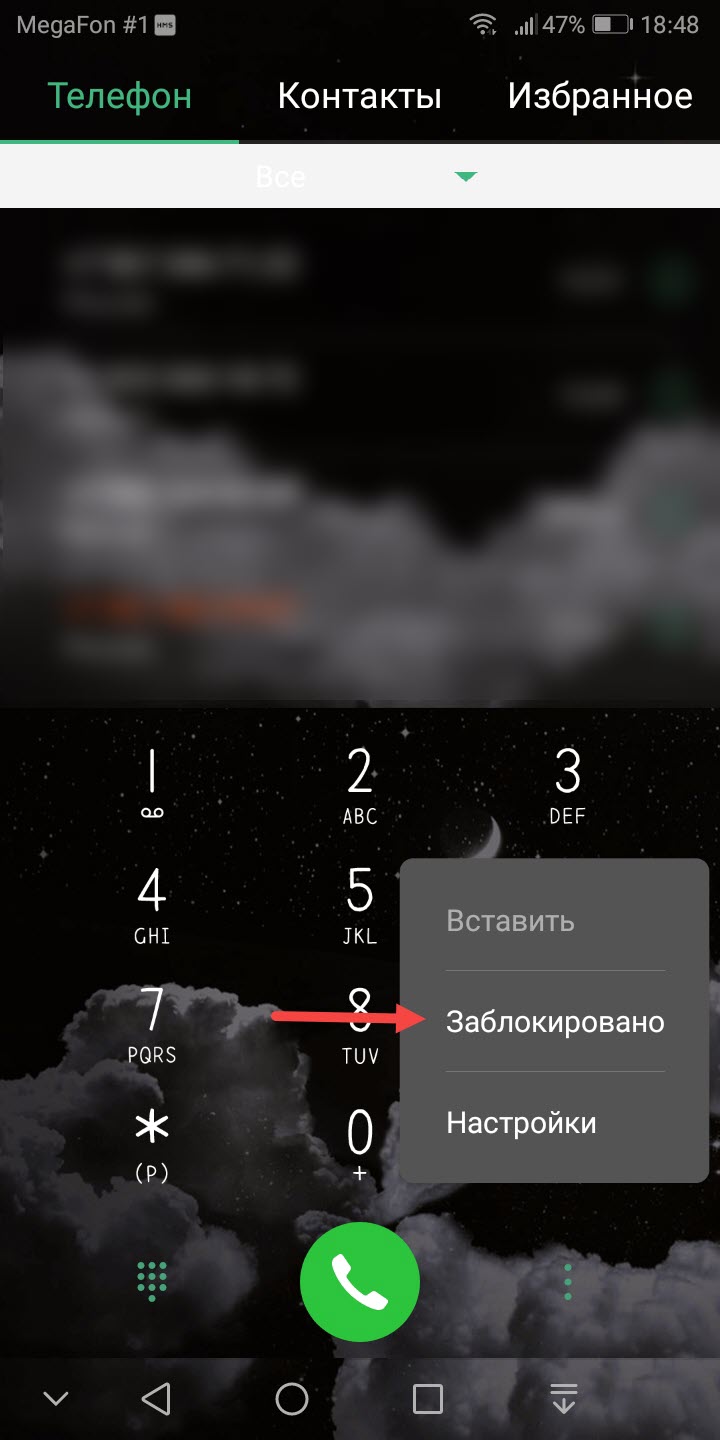
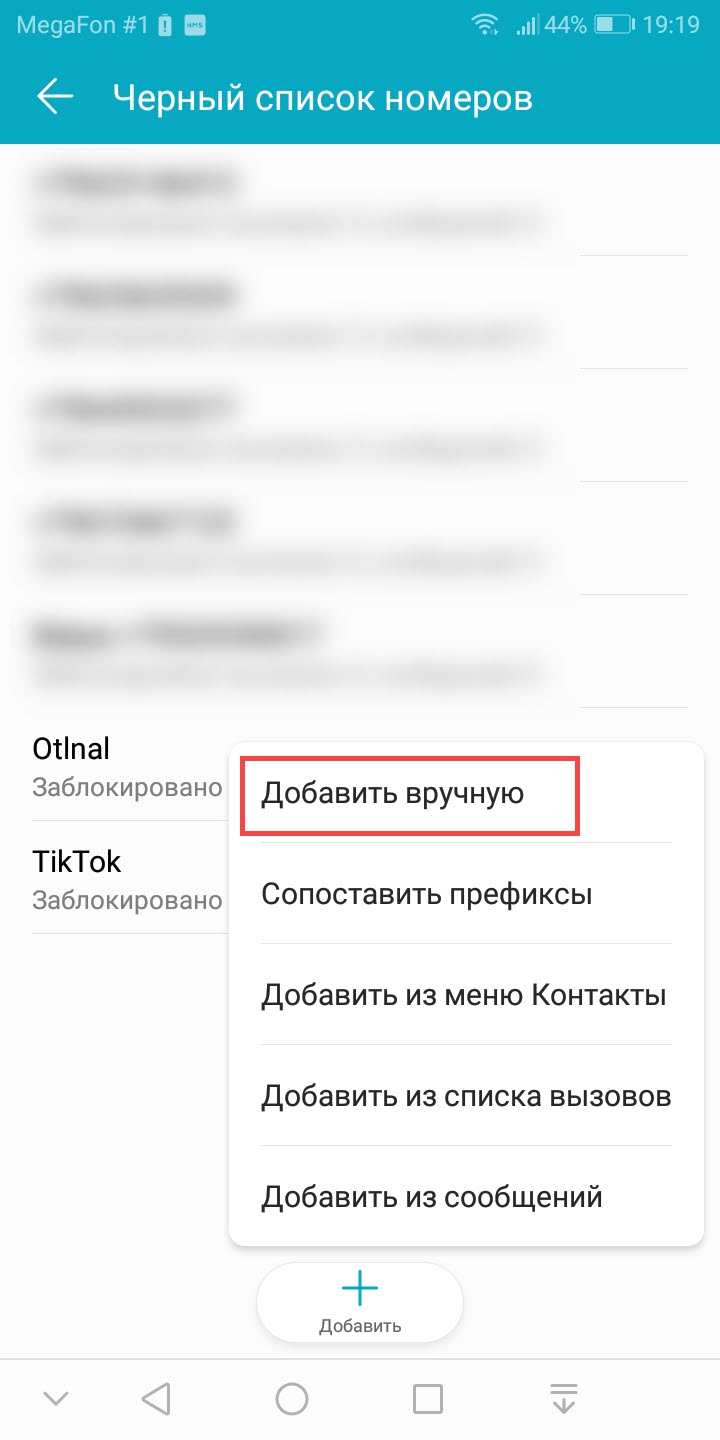
Как удалить номер из черного списка
Удалить абонента из ЧС можно двумя способами.
Через телефон
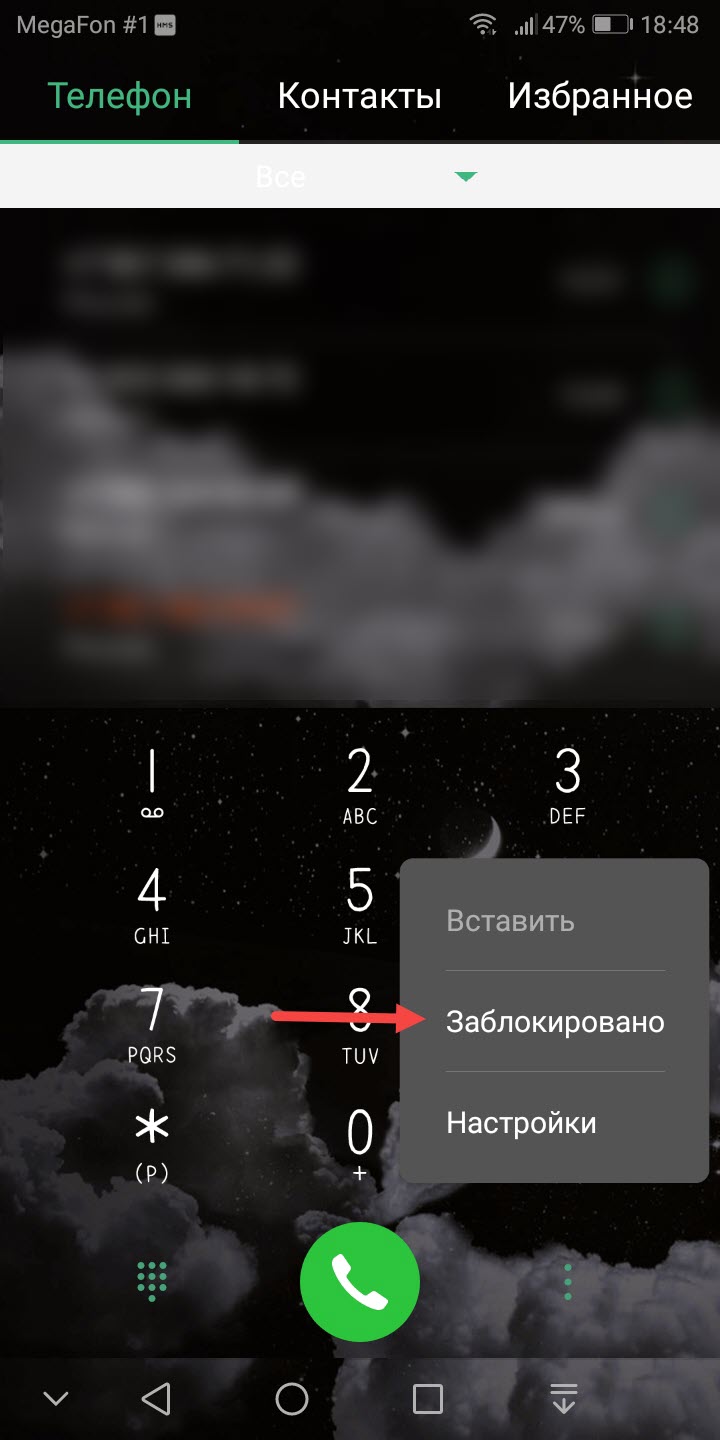
2. Откройте «Настройки».
3. Выберите «Черный список номеров».
4. Задержите палец на нужной строчке и тапните на «Удалить».
Через меню контактов
1. Откройте «Контакты» и выберите необходимого абонента.
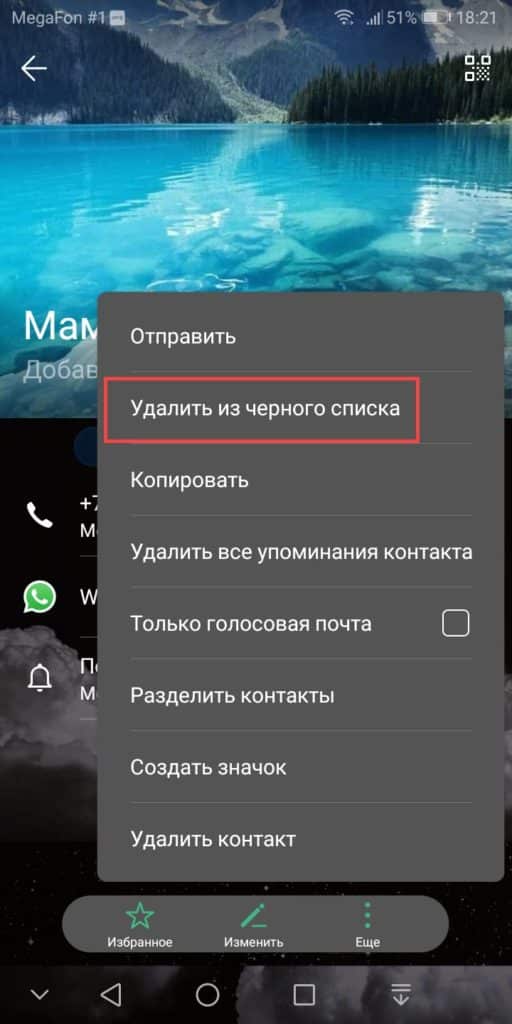
Чтобы удостовериться, что контакт разблокирован, обратите внимание чтобы под названием не было соответствующей строчки.
Управление в EMUI
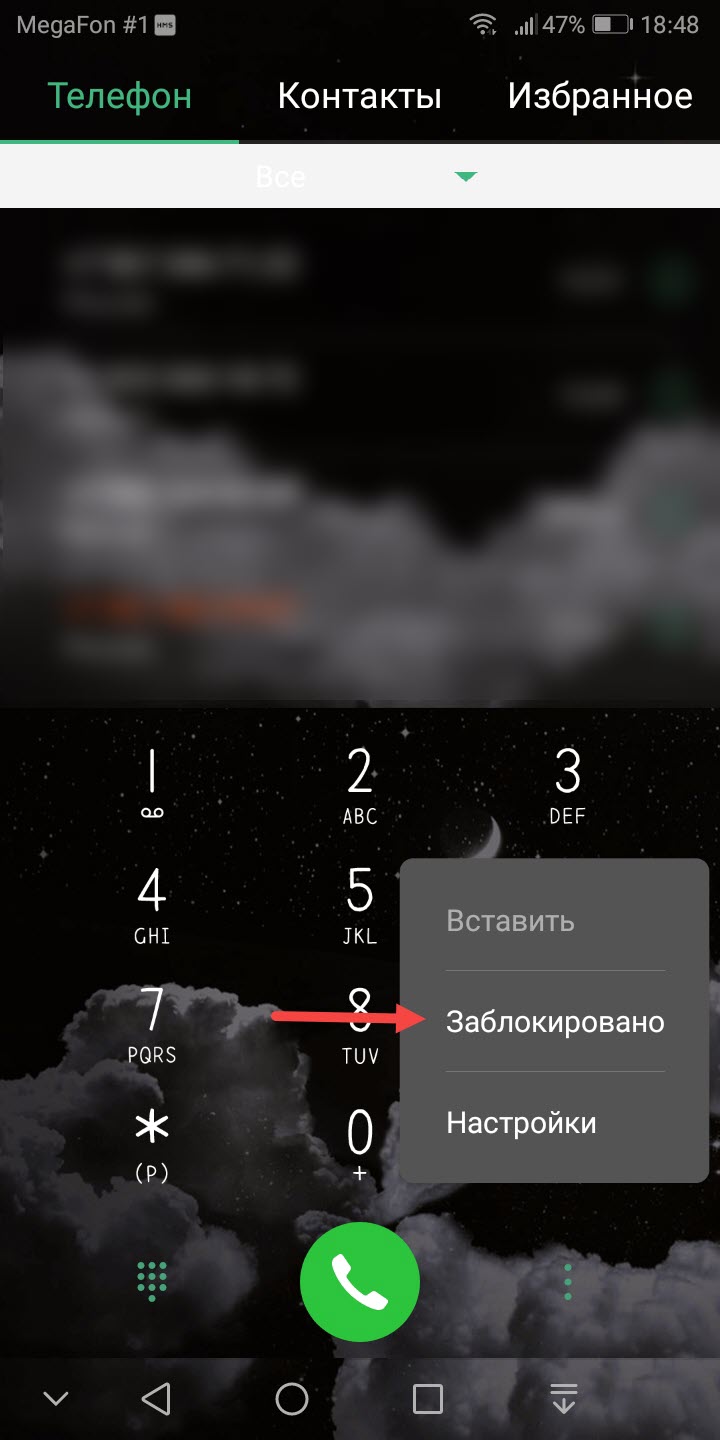

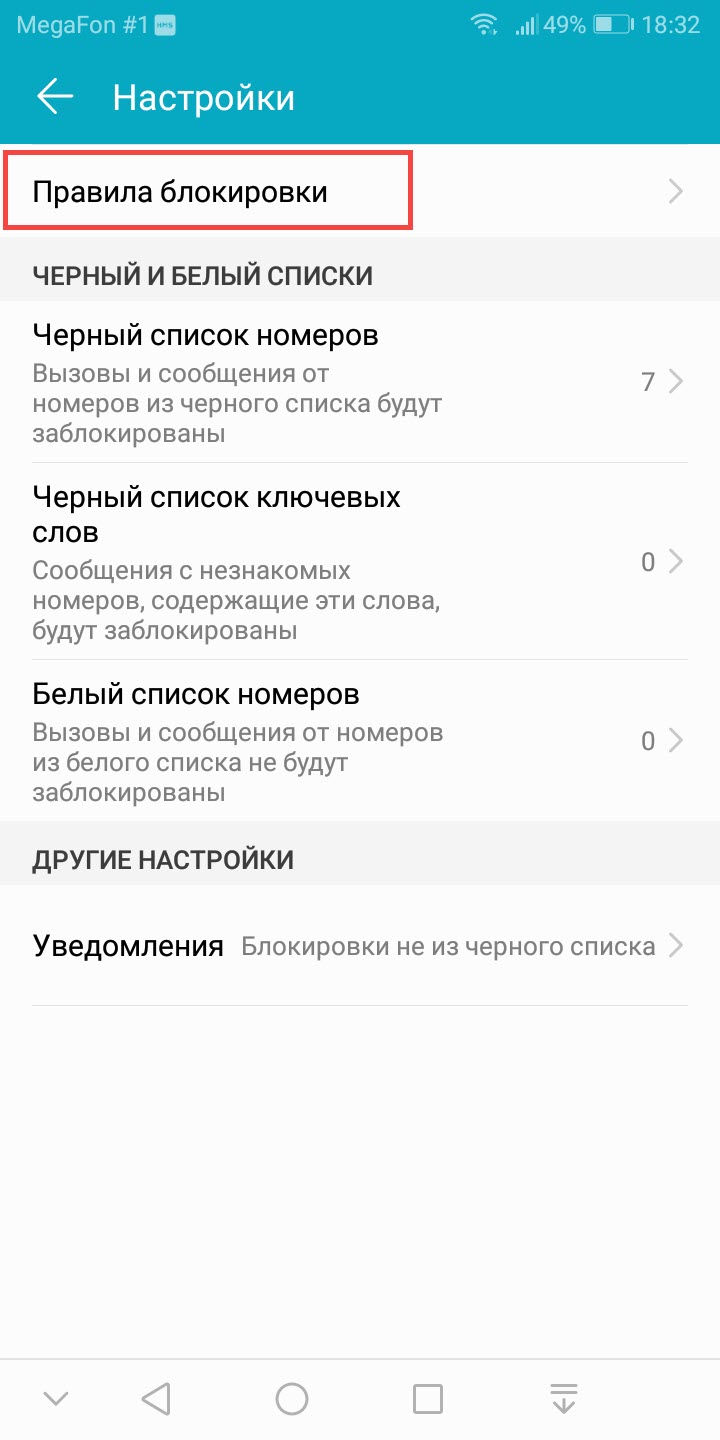


( 1 оценка, среднее 5 из 5 )
18.10.2019
Обновлено: 19.02.2020
Как найти черный список на телефонах Хонор и Хуавей
Как найти черный список в телефоне Хонор и Хонор? Данная функция является базовой и доступной в любых смартфонах. Независимо от модели и года выпуска, она работает везде одинаково. Основное действие опции – это блокировка нежелательных вызовов с любых номеров. Наверняка каждый сталкивался с ситуацией, когда не хочется брать трубку и общаться с человеком. Чтобы избежать подобной ситуации, можно временно отключить вызов определенного абонента. Номер любой мобильной компании и страны быстро блокируется. Как это выглядит на практике и что нужно делать разберемся ниже в статье.
Содержание
- 1 Что такое черный список и как он работает?
- 2 Где находится черный список в телефоне Хуавей и Хонор?
- 3 Как добавить номер в черный список контактов?
- 4 Как удалить номер из черного списка?
Что такое черный список и как он работает?
Не знаете, что такое черный список на телефонах Хуавей и Хонор? Найти его можно в пункте «Настройки». В так называемый блэклист попадают звонки и смс, которых человек не желает видеть. В свою очередь, скрытый абонент не подозревает про размещение его в ЧС. Когда он совершает вызов, вместо соединения слышит только короткие гудки. По такому сигналу не всегда удаётся понять, что пользователь попал в блок. Зачастую подобный звук сигнализирует о занятости линии. Но смс о завершении разговора не приходит. Посмотреть весь перечень скрытых контактов возможно в «Настройках» Huawei.
Где находится черный список в телефоне Хуавей и Хонор?
Нужен чёрный список в телефоне Honor (Huawei)? Он открывается через меню гаджета. Разблокируйте Android и нажмите на боковую кнопку устройства. Внимательно изучите быстрое меню и кликните на нужную папку. Для просмотра понадобится выполнить следующие шаги:
- В памяти Андроида отыщите системную программу под названием «Диспетчер телефона»;
- В открывшимся окне найдите строку с названием «Блокированные»;
- Заново войдите в «Настройки»;
- Кликните на раздел «блэк лист».
Здесь можно посмотреть перечень запрещенных контактов. Отправка месседжа будет блокироваться автоматически. Отправитель не узнает, что смс не была доставлена. Обращаем внимание, что заблокированный пользователь может позвонить по голосовой связи в любой социальной сети. При включенном мобильном или домашнем интернете придёт уведомление про соединение.
Как добавить номер в черный список контактов?
Данная полезная функция позволит избавится от навязчивых знакомых. Если страдаете от постоянных ненужных звонков определенной персоны, тогда добавьте ее блок. Существуют несколько вариантов закрыть доступ от надоедливых абонентов. Используйте напрямую ЧС или откройте меню контактов. Найдите папку под названием «Диспетчер». Кликнете дважды на кнопку «Добавить» и определите способ добавление номера. Система предлагает ввести цифры вручную или из раздела «Контакты». Возможно взять из последних «Набранных» или «Принятых». После введения номера нажмите на «Заблокировать». Второй вариант – кликнуть на имя абонента в телефоне и зажать клавишу на пару секунд. После этого выбрать опцию ЧС. Пополнять папку можно ежедневно в неограниченном количестве.
Как удалить номер из черного списка?
Удалить любой абонент можно абсолютно противоположным способом. Удерживайте номер в течении 5 секунд. Далее следуйте дальнейшим рекомендациям. Попробуйте также открыть полный список заблокированных людей. Одним кликом удаляйте ненужного. Теперь этот номер может осуществлять звонки и писать сообщения. Постоянно проверяйте перечень. Возможно нужный человек окажется там по ошибке!
Анатолий Богданов (Написано статей: 106)
Куратор сайта и редактор-эксперт. Отслеживает работу каждого сотрудника. Проверяет каждую статью перед выпуском. Помимо этого, является редактором-экспертом и отвечает на комментарии пользователей. Просмотреть все записи автора →
Оценка статьи:
Загрузка…
Содержание
- Где находится чёрный список
- Использование чёрного списка
- Добавление номера
- Удаление номера
- Настройка
- Вопросы и ответы
Где находится чёрный список
Функция блокировки звонков и сообщений от нежелательных абонентов является стандартной возможностью прошивок Хонор и Хуавей, доступ к которой можно получить следующим образом:
- Найдите приложение «Диспетчер телефона», которое по умолчанию находится на домашнем экране, и зайдите в него.
- В главном меню программы тапните по кнопке «Заблокировано».
- Появится собственно сам чёрный список с перечнем заблокированных сообщений и вызовов.
- Альтернативный вариант – использование приложения «Телефон». Запустите его, нажмите на 3 точки и выберите «Заблокировано», после чего нужный элемент будет открыт.
Использование чёрного списка
Данный инструмент представляет собой достаточно функциональное решение со своими особенностями использования, которые мы и рассмотрим далее.
Добавление номера
В актуальных версиях прошивки EMUI и MagicUI (11 и 4.0 соответственно) тот или иной номер добавляется в чёрный список автоматически: в приложение встроен алгоритм, который связывается с базой нежелательных абонентов и либо сразу блокирует (если позиция однозначно ассоциируется с мошенниками), либо предупреждает вас и предлагает решить самостоятельно. Впрочем, разрешается и внести изменения в него вручную.
- Первый путь – использование списка вызовов. Откройте приложение «Телефон», найдите в перечне звонков тот, который желаете заблокировать, нажмите на нём и подержите, а затем во всплывающем меню выберите пункт «В чёрный список».
- Также можно добавить абонента из списка контактов: откройте соответствующее приложение либо перейдите на нужную вкладку в звонилке, далее найдите нежелательную запись и тапните по ней для перехода к подробностям. На странице контакта выберите «Ещё» и нажмите в контекстном меню «В чёрный список».
Важно! Эта операция доступна только для абонентов телефонной книги, импортированные контакты из мессенджеров таким образом заблокировать невозможно!
Удаление номера
Если же требуется убрать тот или иной номер из чёрного списка, откройте оснастку управления им (см. первый раздел статьи) и перейдите на требуемую вкладку (например, «Вызовы»), где нажмите и подержите на нужной позиции и выберите «Добавить контакт» или «Добавить в белый список».
Настройка
Встроенное в прошивки ЕМУИ и МэджикУИ решение можно тонко настроить под свои нужды – это делается следующим образом:
- В главном меню оснастки нажмите «Правила блокировки» на нижней панели инструментов.
- Откроется перечень параметров, с помощью которых получится сконфигурировать поведение чёрного списка.
- В «Правилах блокировки вызовов» можно задать отклонение всех входящих, кроме белого списка, звонков от неизвестных и/или анонимных номеров.
- Единственной опцией страницы «Правила блокировки сообщений» является запрет на получение SMS от анонимных абонентов.
- Блоки «Чёрный и белый списки» позволяют просмотреть номера, внесённые в блэклист и вайтлист соответственно.
Настройка «Чёрный список ключевых слов» разрешает задать перечень слов, появление которых в СМСке заблокирует её – пригодится, например, для защиты от спамеров или недобросовестных коллекторов.
- Последняя опция, «Получение уведомлений», отвечает за показ сообщений о заблокированном SMS или вызове.
- Также из главного меню можно очистить историю блокировок – нажмите «Удалить» и подтвердите своё желание.
Как видим, пользоваться чёрным списком на смартфонах Huawei и Honor достаточно просто – интерфейс удобен и понятен даже неопытному юзеру.
Еще статьи по данной теме:








 Что такое черный список
Что такое черный список